Archos AV 400 Manuel utilisateur
Vous trouverez ci-dessous de brèves informations sur l'AV400. Il prend en charge l'audio MP3 et WMA, la vidéo MPEG-4 et les photos numériques. Il peut lire des informations sans ordinateur, depuis un téléviseur ou un vidéoprojecteur. Il peut enregistrer et monter de la vidéo MPEG-4 à partir d'un téléviseur ou d'un autre appareil vidéo. Il peut regarder des images JPEG et BMP ainsi que des diaporamas et les transformer en enregistreur vocal.Il peut créer des listes de lecture musicales
Manuel d’utilisation en français
• Lecteur et enregistreur vidéo MPEG-4
• Lecteur MP3 et WMA
• Visionneuse de photos
• Disque dur USB 2.0
• Enregistreur audionumérique
Manuel d’utilisation pour l’AV400 ARCHOS
Version 2.0 pn: 103090V2
Rendez-vous sur notre site Internet pour télécharger les derniers manuels et logiciels de ce produit.
1 2
Table des matières
1 INTRODUCTION – Ports, touches et connexions
2 Introduction – Première utilisation
2.1 Brancher l’adaptateur secteur
2.2 Allumer l’AV400
2.3 Éteindre l’AV400 et régler les fonctions d’économie d’énergie
2.4 Choisir la langue
2.5 Jeu de caractères étrangers
2.6 Recharger les batteries
2.7 Précautions d’utilisation concernant l’AV400
2.8 Réinitialisation matérielle
3 MUSIQUE – Écouter de la musique
3.1 Commandes des touches
3.2 Écouter de la musique sur votre chaîne stéréo
3.3 Artiste, Album, Titre … Informations ID3-tag
3.4 L’ARCLibrary (navigation par album, artiste ou titre de chanson)
3.5 Placer un signet
3.6 La fonction Resume (Reprendre)
4 MUSIQUE – Listes de lecture
4.1 Jouer une liste de lecture
4.2 Créer une liste de lecture
4.3 Sauvegarder une liste de lecture
4.4 Ajouter des chansons à une liste tout en écoutant de la musique
5 MUSIQUE – Enregistrement audio
5.1 Connexions des câbles pour l’enregistrement audio
5.2 Procédure d’enregistrement
5.3 Où l’enregistrement est-il sauvegardé ?
5.4 Montage audio
6 MUSIQUE – Utiliser Windows™ Media Player 9
6.1 Installer Windows Media Player 9
6.2 Installer le plug-in Archos pour WMP9
6.3 Copier de la musique sur votre AV400
6.4 Téléchargements protégés contre la copie
7 MUSIQUE – Utiliser iTunes™ avec votre AV400
8 VIDÉO – Regarder des fichiers vidéo
8.1 Placer un signet
8.2 La fonction Resume (Reprendre)
8.3 Paramètres du format d’affichage
8.4 Lire des fichiers vidéo téléchargés à partir d’Internet
28
29
29
29
22
22
24
24
25
25
17
18
18
19
20
20
14
16
16
12
13
14
10
10
9
9
11
8
8
8
12
17
20
24
26
27
6
8
9 VIDÉO – Enregistrer des fichiers vidéo MPEG-4
9.1 Configurer les paramètres d’enregistrement
9.2 Où l’enregistrement est-il sauvegardé ?
9.3 Protection des droits d’auteur
9.4 Régler le programmateur manuellement
32
34
34
35
10 Programmateur d’enregistrement télé automatique de Yahoo!
®
11 VIDÉO – Régler le code de l’émetteur infrarouge
11.1 1ère partie : choisir votre appareil, sa marque et son modèle
11.2 2e partie : contrôler les codes de l’émetteur
12 VIDÉO – Monter des fichiers vidéo
39
40
13 VIDÉO – Créer des vidéo MPEG-4 avec votre ordinateur
13.1 Installer le logiciel pour PC
13.2 Utiliser MPEG-4 Translator
14 PHOTO – Visionner des photos
14.1 Visionner des photos
14.2 Visionner un diaporama
14.3 Transférer des photos sur votre AV400.
15 NAVIGATEUR – Utiliser le navigateur
15.1 Naviguer dans la structure de répertoires
15.2 Manipulation des fichiers et des répertoires
15.3 Utiliser le clavier virtuel
16 Connecter et déconnecter l’AV400 de votre ordinateur
16.1 Connecter l’AV400
16.2 Déconnecter l’AV400 de votre ordinateur
45
47
49
50
50
52
53
55
57
60
31
37
39
42
44
49
52
57
3 4
17 PARAMÈTRES
17.1 Paramètres audio
17.2 Mode de lecture (Play Mode).
17.3 Paramètres de l’horloge
17.4 Paramètres d’affichage
17.5 Paramètres d’alimentation
17.6 Paramètres système
17.7 TV control (Télécommande télé)
18 Mettre à jour le système d’exploitation (firmware) de l’AV400
19 Assistance technique
65
67
68
68
62
63
65
20 Dépannage
20.1 Problèmes de connexion USB
20.2 Problèmes de charge et d’alimentation
20.3 L’AV400 se verrouille (opération bloquée) ou s’arrête
20.4 L’ordinateur se verrouille (opération bloquée) ou s’arrête
20.5 Problèmes de fichiers, données corrompues, formatage et partitionnement
21 Caractéristiques techniques
22 Clauses légales
73
74
75
75
75
62
69
71
73
78
79
Cher client,
ARCHOS vous remercie d’avoir fait l’acquisition d’un produit aussi fabuleux que l’AV400. Jamais auparavant il n’avait été possible de transporter avec soi, ni de lire sans ordinateur autant d’informations, et ce dans des formats numériques aussi divers que variés. En effet, votre AV400 gère l’audio MP3, la vidéo MPEG-4 et les photos numériques. Nous sommes persuadés que votre AV400 vous donnera entière satisfaction durant de nombreuses années et ce, tant sur le plan audio que vidéo. Bien sûr, vous pouvez aussi l’utiliser comme un disque dur traditionnel.
Ce manuel a pour but de décrire précisément les nombreuses fonctions de tous ses avantages, ses capacités ainsi que les multiples fonctions dont nos ingénieurs l’ont doté. Une chose est sûre : mieux vous saurez vous en servir, plus vous vous amuserez. Alors souvenez-vous, l’AV400 vous permet de…
• téléviseur ou un vidéoprojecteur
• enregistrer et monter de la vidéo MPEG-4 à partir d’un téléviseur ou d’un autre appareil vidéo
• regarder des images JPEG et BMP ainsi que des diaporamas
• écouter de la musique aux formats MP3, WMA ou WAV
•
• le transformer en enregistreur vocal
•
• créer des listes de lecture musicales
•
Nous espérons que vous vivrez d’agréables moments en compagnie de votre AV400. N’oubliez pas d’enregistrer votre produit sur notre site
à notre service d’assistance et d’être informé de la disponibilité des mises
à jour logicielles gratuites.
En espérant que vous découvrirez la vidéo, la musique et la photo sous un nouveau jour.
INTRODUCTION – Ports, touches et connexions
5 6
a b c d e f g i j k h
Témoin d’activité du disque dur (rouge)
Témoin de marche (vert)
Témoin de charge des batteries (vert)
Déplacement vers la HAUT (ou augmenter le volume lors de la lecture)
Déplacement vers la BAS (ou diminuer le volume lors de la lecture)
Déplacement vers la GAUCHE (ou jouer la chanson précédente ou encore effectuer un retour rapide sur la chanson ou la vidéo)
Déplacement vers la DROITE (jouer la chanson suivante ou encore effectuer une avance rapide sur la chanson ou la vidéo)
Marche/Entrée/Lire/Go : maintenir cette touche enfoncée pendant 4 secondes pour allumer l’appareil
Echap./Stop/Arrêt : maintenir cette touche enfoncée pendant 4 secondes pour éteindre l’appareil
Touche de fonctions gauche : active l’élément gauche (p) du menu à l’écran. Commande également la fonction de verrouillage des touches.
Touche de fonctions centrale : active l’élément central (q) du menu à l’écran. Commande également les fonctions marche/arrêt du haut-parleur.
Touche de fonctions droite : active l’élément droit (r) du menu à l’écran
Touche LCD/TV : maintenir cette touche enfoncée pendant 3 secondes
l m n o
Écran TFT LCD de 320 x 240 pixels
Haut-parleur intégré (maintenez la touche
k
enfoncée pendant trois secondes pour l’allumer ou l’éteindre)
Fonctions de l’écran correspondant aux touches j, k, l
a
Touche LCD/TV : maintenir cette touche enfoncée pendant 3 secondes pour
b
Microphone pour les enregistrements vocaux numériques
c
Emplacement pour cartes CompactFlash™ de type I
Introduction – Première utilisation
Prenez le temps de lire attentivement ce manuel. Il serait dommage que, par manque d’informations, vous n’exploitiez pas tout le potentiel de cet appareil.
2.1
Brancher l’adaptateur secteur
• N’utilisez que le chargeur/adaptateur ARCHOS fourni.
•
• Vous pouvez utiliser l’AV400 Archos pendant la charge de ses batteries mais cela prolongera la durée totale de chargement.
2.2
Allumer l’AV400
•
•
a
Port USB 2.0 (compatible USB 1.1) pour connecter l’AV400 à votre ordinateur
b
Connecteur d’alimentation (n’utilisez que le chargeur/adaptateur secteur fourni par Archos)
c
Prise jack à connexions multiples* pour brancher le casque, la station d’accueil télé et les connecteurs d’entrée/sortie AV
* La prise à connexions multiples (optionnelle) et le câble AV permettent de lire et d’enregistrer de la musique ou de la vidéo sans utiliser la station d’accueil télé.
Prise à connexions multiples Câble AV
7 8
2.3
Éteindre l’AV400 et régler les fonctions d’économie d’énergie
Pour arrêter l’unité, appuyez pendant 3 secondes sur le bouton
STOP/ECHAP/ARRÊT
.
Dans le menu Power (alimentation) [
Setup
Power : Battery Operation
(Fonctionnement des batteries)], vous trouverez le paramètre
Power Off
(Extinction automatique). Celui-ci est réglé par défaut sur 2 minutes. Ainsi, si votre AV400 reste inactif pendant 2 minutes, il s’éteindra. Ce réglage peut être remplacé par une valeur allant d’une à neuf minutes ou même par « never » (jamais) pour que l’appareil ne s’éteigne jamais automatiquement.
Dans le menu Power (Alimentation) [
Setup
Power :
Battery Operation
(Fonctionnement des batteries)], vous trouverez aussi le paramètre
Backlight Off
(Extinction automatique du rétroéclairage) qui
permet d’économiser l’énergie des batteries très sollicitées par l’éclairage de l’écran. Ce dernier est réglé par défaut sur 30 secondes. Ainsi, si aucun bouton n’est activé pendant ce laps de temps, l’écran s’éteindra par
économie. Pour réactiver l’écran, appuyez une fois sur l’un des boutons.
Pour des explications plus complètes, référez-vous au chapitre 17.5.
2.4
Choisir la langue ou en allemand.
•
•
Setup
.
• Toujours à l’aide du curseur, sélectionnez le paramètre
Language (Langue).
• Choisissez maintenant la langue désirée en le déplaçant vers la droite ou la gauche : French (français), German (allemand) ou English (anglais).
• aussitôt.
• Cliquez sur la touche STOP/ECHAP
pour fermer cet écran.
2.5
Jeu de caractères étrangers
2.6
Recharger les batteries conçu pour l’AV400 car d’autres appareils apparemment similaires pourraient l’endommager. Le témoin vert de charge s’allume pour indiquer que l’adaptateur externe est connecté. Les batteries se chargeront alors automatiquement. Dès qu’elles le seront totalement, ce témoin se mettra
à clignoter pour indiquer que vous pouvez débrancher le chargeur/ adaptateur. Une fois chargées, les batteries vous permettent d’écouter jusqu’à 12 heures* de musique MP3 ou de regarder, sur l’écran intégré, jusqu’à 4 heures* de vidéo au format AVI. Certains modèles AV400 sont dotés de batteries conçues pour toute la durée de vie du produit. En d’autres termes, vous n’aurez pas à les changer. S’il fallait les changer pour des raisons exceptionnelles, seul un technicien ARCHOS pourrait s’en charger.
relatifs à ces langues CodePage_name.4FZ sous /Data dans le dossier des polices sur le disque dur de l’AV400 ou bien sur le site Internet d’Archos dans la rubrique Firmware. Si vous choisissez par exemple le de l’AV400 que vous devrez ensuite éteindre puis rallumer. Les noms de page Microsoft
® d’interface repasse automatiquement en anglais.
9 10
2.7
Précautions d’utilisation concernant l’AV400
L’AV400 d’Archos nécessite plus de précautions que la majorité des produits électroniques grand public traditionnels.
• Éviter les chocs.
• Ne pas l’exposer à la chaleur. Faites attention à ce qu’il soit toujours ordinateur).
• Tenir l’AV400 à l’écart de l’eau et de zones excessivement humides.
• Tenir l’AV400 à l’écart de champs magnétiques forts.
• tomber si un enfant tirait accidentellement sur un câble.
• Ne pas ouvrir l’AV400. Il ne contient aucun élément que l’utilisateur pourrait réparer lui-même. L’ouverture de l’appareil provoquerait l’annulation immédiate de la garantie.
2.8
Réinitialisation matérielle
Si votre AV400 venait à se bloquer totalement (blocage entraîné par un phénomène électrostatique par exemple), vous pouvez déclencher une réinitialisation matérielle en maintenant enfoncée la touche STOP/ECHAP
pendant 10 secondes. En temps normal, une pression de 3 secondes sur ce même bouton permet d’éteindre l’AV400.
MUSIQUE – Écouter de la musique
Lorsque vous cliquez sur cette icône du menu principal, vous êtes directement conduit au répertoire
Music
. À l’aide des touches de direction, sélectionnez un des morceaux préinstallés en usine et cliquez sur LIRE vous avez correctement réglé le volume grâce à la commande située sur le cordon du casque. En cliquant sur l’icône Music du menu principal, vous accédez à un mode « réservé à la musique ». Plus clairement, tous les la liste que si vous y accédez via le Browser (navigateur).
Temps écoulé
Temps restant
Durée de la chanson
Niveau de batterie
(rechargée)
Horloge et informations sur l’enregistrement
*pochette d’album au format APIC
VU mètres
11 12
3.1
Commandes des touches
Augmenter le volume
Cliquer une fois :
pour lire le morceau précédent du répertoire ou de la liste de lecture (pendant les 5 premières secondes du morceau) autrement pour revenir au début de la chanson.
Maintenir la touche enfoncée
: pour effectuer un retour rapide dans le morceau
Arrêter le morceau
Baisser le volume
Cliquer une fois :
pour lire le prochain morceau du répertoire ou de la liste de lecture.
Maintenir la touche enfoncée :
pour effectuer une avance rapide dans le morceau
Lire/Mettre en pause/Reprendre la lecture du morceau
Statut
Arrêt
Clignote pendant la lecture d’un morceau
Lecture en pause
Enregistrement
Pour verrouiller les touches de l’AV400, maintenez la touche de fonctions gauche enfoncée pendant trois locked!” (touches verrouillées) en bas de l’écran.
Répétez l’opération pour déverrouiller les touches.
Ordre de lecture
- Pas d’icône -
Lire une fois
Répéter la lecture
Lecture aléatoire des morceaux
Lecture d’une liste
Mode de lecture
Cf. le chapitre 17.2
soit ni trop faible, ni trop fort. Si le son est de mauvaise qualité, baissez le volume de l’AV400. Vous pouvez allumer ou éteindre le haut-parleur intégré en maintenant la touche de fonctions centrale enfoncée pendant trois secondes.
3.3
Artiste, Album, Titre … Informations ID3-tag
Les informations ID3-tag concernent l’enregistrement contenu dans un de lui rattacher ou non des informations. Celles-ci peuvent inclure, entre autres, le nom de l’artiste (Wes Burden), le nom de l’album (Brave New
World), le titre de la chanson (Mirror) et une petite photo de la pochette
(images au format jpeg seulement, pas de jpeg progressifs). Si ces
3.2
Écouter de la musique sur votre chaîne stéréo
Votre chaîne Hi-Fi dispose de deux connecteurs
RCA indiqués comme « Aux in », « CD in » ou
« Line-in ». Ils respectent normalement un code couleur où le blanc correspond au canal audio stéréo gauche et le rouge, au droit.
Prenez simplement un câble mini-jack/RCA
(comme celui proposé dans le kit de voyage mini-jack à la prise écouteurs de l’AV400, vous brancherez ensuite l’autre extrémité du câble aux connecteurs «
Aux in », « CD in » ou « line-in » de votre chaîne stéréo. Mieux encore, branchez les sorties AV rouge et blanche de la station d’accueil télé d’Archos directement sur les entrées auxiliaires de votre chaîne stéréo et placez l’AV400 sur la station d’accueil.
En face avant de votre chaîne stéréo, sélectionnez l’entrée auxiliaire ou l’entrée CD correspondant à l’emplacement du câble branché à l’arrière de votre chaîne Hi-Fi. Appuyez sur le bouton de lecture et réglez le volume de
13 14
Il existe à l’heure actuelle deux normes d’informations ID3-tag parfaitement
établies : l’ID3 version 1 et l’ID3 version 2. Votre AV400 est en mesure de contiennent. Si les deux versions sont disponibles, les données de la version 2 seront utilisées. D’autres informations, comme l’année ou le l’AV400. Elles sont seulement utilisées pour répertorier vos morceaux de musique dans l’ARCLibrary (cf. chapitre suivant).
3.4
L’ARCLibrary (navigation par album, artiste ou titre de chanson)
L’ARCLibrary est une base de données vous permettant de choisir votre musique en fonction de ses caractéristiques. Elle peut être activée ou désactivée à partir des paramètres du
Setup Playmode
(Mode de lecture). Comme le montre la saisie d’écran ci-contre, vous pouvez sélectionner votre musique en fonction de l’artiste, de l’album, du titre, du contiennent des informations internes relatives à la chanson. Dans le cas
des MP3, ces informations sont plus connues sous le nom d’ID3-tag. Tous mais si vous achetez des chansons à partir d’un service de téléchargement de musique, elles devraient être
MP3 ou WMA en est dépourvu, vous l’intermédiaire de l’explorateur Windows
®
. Une fois l’ARCLibrary mise audio enregistrés avec le microphone seront, eux, classés en fonction des informations suivantes Artiste = ARCHOS et Album = Audio Recording
(Enregistrement audio). L’ARCLibrary classe tous les morceaux du disque dur de votre AV400, quel que soit le répertoire où ils se trouvent, en utilisant les informations ID3 de chaque morceau. Lorsque vous transférez de la musique de votre ordinateur sur votre AV400, elle est directement enregistrée sur le disque dur de l’AV400 sans que l’ARCLibrary n’en sache rien. Ainsi, pour que votre nouvelle chanson soit répertoriée dans l’ARCLibrary, vous devez impérativement mettre cette dernière à jour
à l’aide de la touche
Update
(Mise à jour), comme indiqué sur l’écran
Playmode
(Mode de lecture) accessible en suivant le chemin Setup
Off
(Arrêt) : à partir de l’icône
Music
, vous naviguez simplement parmi les
Music
.
On
(Marche) : vous pouvez naviguer dans votre audiothèque organisée en fonction des caractéristiques (ID3 tags) mais vous devez mettre à jour l’ARCLibrary manuellement à chaque fois que vous téléchargez un nouveau morceau de votre ordinateur sur votre AV400.
Automatic
(Automatique) : l’ARCLibrary est activée (sur On) et se met automatiquement à jour à chaque fois qu’elle remarque que l’appareil a
été déconnecté d’un ordinateur.
Un écran apparaîtra avec un message pour vous indiquer que le contenu de l’ARCLibrary est en cours de mise à jour.
15 16
3.5
Placer un signet
Si vous écoutez un morceau, ou même un enregistrement long, et que vous souhaitiez y insérer tard la lecture à cet endroit, vous pouvez utiliser la fonction Bookmark (Signet).
Cliquez simplement sur la touche de fonctions centrale intitulée « Options » puis sélectionnez « Set Bookmark » (Placer un où vous vous trouvez à ce moment-là. Vous ne pouvez placer qu’un votre navigateur, son icône comportera une marque jaune pour indiquer maximum. Si, une fois ce quota atteint, vous continuez à en insérer, les nouveaux signets viendront effacer les plus anciens. La fois suivante proposées :
Resume
(Reprendre) : pour reprendre la lecture à l’endroit marqué par le signet.
Ignore
(Ignorer) : pour conserver le signet mais commencer la lecture au tout début du morceau.
Clear
(Effacer) : pour effacer le signet et commencer la lecture au tout début du morceau.
3.6
La fonction Resume (Reprendre)
Lorsque vous allumez votre AV400, vous remarquerez parfois que l’icône en évidence à l’écran principal n’est pas l’icône
Browser
(navigateur) mais plutôt celle de
Resume
(Reprendre). C’est le cas lorsque l’AV400 est en mesure de reprendre la lecture du
MUSIQUE – Listes de lecture
Une liste de lecture est une liste de chansons que l’AV400 peut jouer automatiquement, les unes après les autres. L’AV400 ne peut charger qu’une seule liste à la fois dans sa mémoire interne. Vous pouvez créer de nouvelles listes, ajouter ou supprimer des
éléments à une liste existante et la sauvegarder utilisation ultérieure. Vous pouvez sauvegarder autant de listes que vous spéciale (celle entourée à gauche).
4.1
Jouer une liste de lecture sélectionner, par exemple ‘Jazz Music’ dans l’image à gauche, puis de cliquer sur LIRE
. La liste sera chargée dans la mémoire dans une fenêtre de navigation distincte.
Cliquez sur LIRE et les chansons seront jouées dans l’ordre indiqué. pouvez cliquer sur
Playlist
(Liste de lecture), puis sélectionner m3u) sur votre ordinateur avec un éditeur de texte tel que Bloc-notes, vous vous apercevrez qu’il s’agit lire, accompagnée du chemin pour les trouver sur le disque dur. Si vous supprimez une liste de votre AV400, vous ne supprimez ainsi que la liste et non la musique elle-même.
17 18
4.2
Créer une liste de lecture
Pour créer une liste, appuyez sur le bouton DROIT
►
dans le navigateur
Music. Une seconde fenêtre s’ouvre à
Vous pouvez maintenant commencer à ajouter des chansons à la liste active.
Dans la fenêtre gauche, sélectionnez les chansons que vous souhaitez transférer.
Une fois la chanson sélectionnée, cliquez sur le bouton de fonctions Add (Ajouter) pour effectuer l’opération. La chanson sera ajoutée à la liste et une petite marque apparaîtra à côté de l’icône de musique pour indiquer son transfert. Continuez ainsi autant de fois que vous le voulez. Vous pouvez
également cliquer sur le bouton Add (Ajouter) ou Insert (Insérer) lorsque vous sélectionnez un répertoire. Tout le contenu du répertoire ainsi que ses sous-répertoires seront ajoutés ou insérés dans la liste active.
Vous pouvez passer du navigateur à la liste à volonté en cliquant sur les boutons GAUCHE
◄
et DROIT
►
. Une liste peut contenir jusqu’à 5000 chansons. Nous vous conseillons de sauvegarder vos listes.
4.3
Sauvegarder une liste de lecture
4.4
Ajouter des chansons à une liste tout en écoutant de la musique
Pour effectuer cette opération, vous devez accéder à votre répertoire
Music
via l’icône Music et non par l’intermédiaire du navigateur principal. Pour ajouter à la liste active le morceau que vous écoutez ou n’importe quelle autre chanson, suivez cette procédure :
• Tout en écoutant une chanson, cliquez sur «
Options
» et sélectionnez Edit Playlist (Éditer la liste). Une fenêtre de navigation et une liste de lecture s’ouvriront.
• Cliquez sur la touche GAUCHE
◄ pour accéder à la fenêtre de navigation du disque dur.
• Sélectionnez la chanson ou le répertoire de chansons à ajouter, puis cliquez sur le bouton
Add
(Ajouter).
19 20
MUSIQUE – Enregistrement audio
Avec la série AV400, vous n’avez pas besoin d’un ordinateur pour créer des
à partir du microphone intégré ou d’une source analogique de niveau ligne (ex. : chaîne Hi-Fi, radiocassette, lecteur CD, etc.) au format WAV standard de Windows
®
, PCM (non compressé) ou ADPCM (compressé).
5.1
Connexions des câbles pour l’enregistrement audio
Si vous utilisez la station d’accueil télé d’Archos, vous devez brancher les connecteurs rouge et blanc des câbles d’entrée AV (AV IN) à la sortie de votre chaîne Hi-Fi ou de l’appareil audio à partir duquel vous enregistrez.
Si vous utilisez l’adaptateur à connexions multiples optionnel et le câble
AV, vous devez brancher le câble AV du côté de l’entrée AV IN de l’adaptateur puis connecter ce dernier à l’AV400. Connectez maintenant les connecteurs rouge et blanc du câble AV à la sortie de votre chaîne Hi-
Fi ou de l’autre appareil audio à partir duquel vous enregistrez.
5.2
Procédure d’enregistrement
Avant de commencer l’enregistrement audio à proprement parler, un
écran de pré-enregistrement vous permettra d’en régler les paramètres.
3. Pour voir apparaître l’écran des paramètres d’enregistrement, cliquez sur
Settings
Source
soit correctement réglée, sinon vous n’entendrez rien pendant l’enregistrement ni pendant la lecture.
* Il est préférable d’effectuer plusieurs essais avant de décider quel niveau d’enregistrement
être réglé en actionnant les boutons HAUT et BAS.
Le microphone intégré se trouve sur le haut de l’AV400 à côté du connecteur déstiné aux écouteurs. Assurez-vous de bien avoir sélectionné
Microphone
comme source d’entrée sur l’écran des paramètres de pré-enregistrement.
5.3
Où l’enregistrement est-il sauvegardé ?
Par défaut, les enregistrements audio sont sauvegardés dans le répertoire
Music
auquel vous accèderez en cliquant sur l’icône Music du menu principal. Remarquez que la touche de fonctions droite est intitulée
Record
(Enregistrement). Chaque fois que, pour un enregistrement audio, vous utilisez cette touche au lieu de la touche AudioCorder du menu principal, le répertoire actif devient l’emplacement par défaut des enregistrements. Par exemple, admettons que vous ayez un répertoire appelé . Si vous allez dans ce répertoire et qu’ensuite vous effectuiez des enregistrements à l’aide de la touche de fonctions de droite
Record
(Enregistrement), ces enregistrements seront par défaut sauvegardés dans ce répertoire. À partir de ce moment-là, chaque fois que vous utiliserez l’icône AudioCorder pour lancer un enregistrement, il sera sauvegardé dans le répertoire
5.4
Montage audio
Avec l’AV400, vous pouvez enregistrer à partir de n’importe quelle source audio de niveau ligne. Veillez aussi à sélectionner l’option
Analog Line-
In
(Entrée ligne analogique) comme source d’entrée sur l’écran de préenregistrement. Si vous possédez la station d’accueil télé, vous pouvez brancher les connecteurs rouge et blanc des câbles AV In à la sortie de votre chaîne stéréo ou de l’appareil audio à partir duquel vous enregistrez.
Si vous disposez de l’adaptateur à connexions multiples disponible en option, vous pouvez transmettre un signal audio stéréo directement à l’AV400. Assurez-vous que la source audio fournisse un signal de niveau de l’enregistrement) sinon l’enregistrement sera terriblement déformé. qualité tel que celui vendu en option par ARCHOS.
21 supprimant les parties parasites. Si vous voulez monter un enregistrement audio, vous pouvez extraire la partie exacte de l’enregistrement que vous voulez sauvegarder. Par exemple, si vous avez enregistré une conférence d’une durée de 33 minutes et 22 secondes et que vous souhaitiez n’en sauvegarder qu’une partie particulièrement importante commençant à la
22
à fait possible. Le schéma ci-dessous permet d’illustrer la situation.
Partie audio désirée
00:00 (0min 0sec) 12:15 21:05
Pour ne conserver que cette partie (l’extraire), vous devez :
33:22
•
• Sélectionnez
Edit
(Monter) à partir du menu
File
d’accéder au mode d’édition
• Dans ce mode, réglez le point de coupure de début « cut-IN » (12:15 dans notre exemple)
•
•
MUSIQUE
–
Utiliser Windows™ Media Player 9
L’AV400 est conçu pour fonctionner en synergie avec la version 9 de Windows
®
Media Player
(WMP9). Grâce à l’installation du plug-in
Archos, WMP9 reconnaîtra votre AV400 en tant qu’appareil de musique connecté et vous pourrez ainsi copier facilement votre collection de CD sur votre AV400.
WMP9 encodera chaque morceau au format WMA (format de compression préféré de Windows™) et les stockera ensuite sur votre appareil Archos connecté. Ce plug-in vous permettra également de lire les morceaux achetés sur des sites de musique en ligne tels que Napster.com, MusicNow.
com, BuyMusic.com ou Liquid.com.
6.1
Installer Windows Media Player 9
Si Windows Media Player version 9 n’est pas encore installé sur votre ordinateur, vous pouvez y remédier à l’aide de l’utilitaire Archos.
Connectez votre AV400 à votre ordinateur. Dans l’explorateur
Windows, ouvrez le disque dur intitulé JUKEBOX. Il peut se trouver sous JUKEBOX (E:) ou sous une autre lettre. Ouvrez le répertoire
Data
, puis le dossier
PC Installation Setup.exe
.
En d’autres termes, suivez le chemin E:\Data\PC Installation\setup.exe.
Cliquez sur l’icône correspondant à votre système d’exploitation et suivez
23
6.2
Installer le plug-in Archos pour WMP9
24
Assurez-vous tout d’abord d’avoir correctement installé Windows Media
Player 9 comme indiqué ci-dessus. Pour installer le plug-in Archos pour
Windows Media Player, lancez l’utilitaire Archos comme indiqué ci-dessus et sélectionnez
Archos Media Player Service Provider Plug-in
.
Suivez ensuite les indications l’avez accidentellement supprimé, vous pouvez le télécharger sur le site
Internet d’Archos dans la rubrique ‘Firmware’ (www.
archos.com).
Votre AV400 toujours connecté à l’ordinateur, lancez Windows Media Player. En général, vous connecterez votre AV400 à votre ordinateur avant de lancer le programme
MUSIQUE – Utiliser iTunes™ avec votre AV400
Macintosh
®
et votre AV400, le plus simple est d’utiliser d’un appareil à l’autre.
Cependant, pour les utilisateurs Macintosh qui souhaitent utiliser l’AV400 avec iTunes
®
, ARCHOS a développé un plug-in spécial que vous trouverez dans le répertoire
/Data/i-Tunes
Plug-in
sur le disque dur de l’AV400 ou sur le site Internet d’Archos.
Vous y trouverez un plug-in pour Mac OS 9.x et un autre pour Mac OS
10.x. Dans ce même répertoire, vous verrez également une image JPEG illustrant l’emplacement où vous devez copier le plug-in. Ensuite, iTunes
® reconnaîtra l’AV400 comme un périphérique.
6.3
Copier de la musique sur votre AV400
Lancez Windows Media Player.
1) Lorsque vous créez vos listes de lecture avec iTunes
®
(possible uniquement à partir de chansons copiées sur votre AV400), votre
Macintosh
®
les enregistre à la racine des répertoires de votre AV400 et non dans le répertoire habituellement consacré aux listes. Il est donc préférable d’utiliser directement l’AV400 pour créer des listes (chapitre
4.2) que vous sauvegarderez ensuite dans un répertoire dédié.
1. Sélectionnez “Copy to CD or Device” (Copier sur un CD ou un appareil) et cochez les chansons de votre audiothèque que vous voulez copier sur votre appareil.
2. Sélectionnez l’AV400 puis le répertoire dans lequel vous souhaitez copier vos chansons. Cliquez maintenant sur Copy (Copier).
6.4
Téléchargements protégés contre la copie
Les services de téléchargement musicaux, tels que Napster.com,
MusicNow.com, BuyMusic.com et Liquid.com, vous permettent d’acheter sur Internet de la musique que vous pouvez ensuite stocker sur votre
® de protection contre la copie. Une fois téléchargés sur votre ordinateur puis transférés sur votre AV400, ils ne seront alors lisibles que sur vos appareils. Il vous sera donc impossible de les écouter sur les ordinateurs ou lecteurs portables d’autres personnes.
25 26 iTunes
®
vers l’AV400, le programme iTunes
® au manuel d’utilisation détaillé enregistré sur le disque dur de l’AV400. tags ID3), et crée un répertoire à la racine de votre AV400 dont le nom correspond à celui de l’artiste. Ensuite, à partir de l’information ID3-tag prendra la chanson MP3 elle-même et la placera dans le sous-répertoire de cet album. Même si cette structure d’artistes et d’albums est claire, iTunes
®
ne suit pas la règle de l’AV400 selon laquelle la musique est d’abord placée dans le répertoire Music.
VIDÉO – Regarder des fichiers vidéo
. Les vignettes sur sélectionné, tandis que celles du dessus et du dessous suivant. En cliquant sur l’icône Video du menu principal, vous accèderez à un mode « réservé à la vidéo ». Les autres types de vous y accédez par l’intermédiaire du
Browser (navigateur).
sur l’écran d’un téléviseur, vous devez maintenir la touche LCD/TV enfoncée pendant trois secondes. L’écran de l’AV400 s’éteindra alors et la vidéo sera transférée sur le téléviseur connecté. Réglez votre téléviseur sur l’entrée vidéo auxiliaire (souvent située avant la 1ère chaîne et parfois appelée AV1 ou AV2). Si l’image norme de télévision de votre pays (NTSC ou PAL) dans le menu des
Setup
Display
• Utilisez la touche LIRE/GO pour suspendre/reprendre la un moniteur externe et l’écran intégré.
• Utilisez les touches HAUT et BAS pour régler le volume.
• Maintenez les touches DROITE et GAUCHE enfoncées pour effectuer une avance ou un retour rapide de la vidéo.
• Cliquez sur la touche de fonctions droite pour Hide (Cacher) tions concernant la vidéo.
• Cliquez sur le bouton de la fonction Options pour insérer enfoncée pendant trois secondes pour allumer ou éteindre le haut-parleur intégré.
• Cliquez sur le bouton de fonctions gauche pour visionner la vidéo au ralenti. Vous pouvez choisir entre la vitesse normale ou réduite de ½,
¼ et 1/8. Le son est coupé lorsque la lecture est au ralenti. Lorsque la lecture est réglée au ralenti ou en pause, vous pouvez passer d’une image à l’autre grâce à la touche GAUCHE.
8.1
Placer un signet
Si vous regardez une vidéo et que vous souhaitiez y insérer un signet utiliser la fonction Bookmark (signet). Cliquez simplement sur la touche de fonctions centrale intitulée « Options » puis sélectionnez « Set Bookmark même où vous vous trouvez à ce moment-là. Vous ne pouvez placer dans votre navigateur, son icône comportera une marque jaune pour indiquer qu’il en contient un. Vous ne pourrez placer un signet que dans en insérer, les nouveaux signets viendront effacer les plus anciens. La vous seront proposées :
27 28
Resume
(Reprendre) : pour reprendre la lecture à l’endroit marqué par le signet.
Ignore
(Ignorer) : pour conserver le signet mais commencer la lecture au tout début du morceau.
Clear
(Effacer) : pour effacer le signet et commencer la lecture au tout début du morceau.
8.2
La fonction Resume (Reprendre)
Lorsque vous allumez votre AV400, vous remarquerez parfois que l’icône en évidence sur l’écran principal n’est pas l’icône
Browser
(Navigateur) mais plutôt celle de
Resume
(Reprendre). C’est le cas lorsque l’AV400 est
8.3
Vous remarquerez que la touche
Options
(touche de fonctions centrale) utile d’utiliser ces réglages.
Mode par défaut : pour optimiser la taille de la vidéo en fonction de l’écran LCD
4/3 : pour élargir l’image et remplir l’écran (élargissement généralement vertical) et couper les côtés pour remplir totalement un écran de télévision.
16/9 : pour envoyer un signal télé sans les barres noires horizontales.
Pas d’overscan : l’image ne passera pas en plein écran. La totalité de pas rognée sur l’écran LCD.
8.4
Le nombre de schémas d’encodage et de compression utilisés pour créer chaque semaine. Il existe tellement de normes et de formats qu’il est très peut que certaines « variations » vous imposent des étapes de conversion
ADPCM. Elle peut les lire avec une résolution maximale de 720 par 576
29 30 codecs (
co
mpression/
déc
ompression) que les MPEG-4 Xvid et DivX™. les convertir pour les regarder sur votre AV400. Il vous faudra alors utiliser le logiciel Mp4SP enregistré sur le disque dur de l’AV400 pour les réencoder au format MPEG-4 adéquat (XviD ou DivX™) avec une bandeson aux formats MP3 ou IMA-ADPCM. Pour plus de détails, référez-vous au chapitre 13.
9.1
VIDÉO – Enregistrer des fichiers vidéo MPEG-4
Écran de pré-enregistrement
1. sélectionnez
VideoCorder
sur l’écran de menu principal. Vous devriez voir la barre de niveau sonore bouger sur l’écran de pré-enregistrement, indiquant que le son sera enregistré.
Réglez ce niveau avec les boutons
GAUCHE et DROIT. Avant de lancer l’enregistrement, vous pouvez en régler les paramètres à l’aide du bouton de fonctions central
Settings
.
Cliquez sur la barre
Hide
pour cacher les informations concernant l’enregistrement vidéo.
Pendant l’enregistrement
31 32
Rename
Auto Stop
Rec
Duration
Pre-record l’enregistrement.
On
,
Off
(Marche, Arrêt). Si ce paramètre est activé (sur
On
),
à la ligne suivante). Cette fonction est donc très utile si vous voulez, par exemple, effectuer l’enregistrement d’une émission télévisée pendant deux heures mais ne pas avoir à rester sur place un enregistrement lancé manuellement durera 2 heures. Si, en revanche, le paramètre est désactivé (sur
Off
), l’enregistrement continuera jusqu’à ce que vous cliquiez sur le bouton d’arrêt ou que le disque dur n’ait plus d’espace libre.
Il s’agit de la durée de votre enregistrement si le paramètre
Auto
Stop Rec
ci-dessus est activé (sur
On
).
Il s’agit d’une marge de sécurité ajoutée au début d’un
® de votre calendrier personnel. Il concerne UNIQUEMENT ces enregistrements. Cette précaution est utile si les horloges de votre
AV400 et de la station de transmission ne sont pas parfaitement synchronisées ou si la station commence la transmission plus tôt que prévu.
Post-record
® de votre calendrier personnel. Il concerne UNIQUEMENT ces enregistrements. Cette précaution est utile si les horloges de votre
AV400 et de la station de transmission ne sont pas parfaitement synchronisées ou si la transmission dure plus longtemps que prévu.
Source
Format
Resolution
Composite, S-Video, Auto.
Permet de choisir le type d’entrée vidéo que l’AV400 utilisera. En règle générale, si votre signal vidéo est bon, vous pouvez le régler sur
Auto
, et l’AV400 scannera les deux entrées pour déterminer celle qui reçoit de la vidéo.
Auto, 4:3, 5:3, 16:9, 2.35
. Ceci correspond au rapport d’aspect de l’écran que l’AV400 utilisera pour l’enregistrement. Vous pouvez le régler manuellement mais, généralement, vous pouvez simplement le laisser sur
Auto
.
• Cliquez sur les touches GAUCHE ou DROITE pour régler le niveau d’entrée audio. Un réglage trop à droite entraînera souvent une forte dégradation de la qualité. Un réglage très à gauche peut éventuellement convenir à l’enregistrement de sons très doux. Faites plusieurs essais pas au volume perçu dans le casque qui peut être réglé indépendamment avec les boutons HAUT et BAS.
• Si vous souhaitez effectuer un enregistrement dans un autre répertoire que celui par défaut « Vidéo », rendez-vous dans le répertoire désiré par l’intermédiaire de l’icône
Video
principale, puis cliquez sur le bouton de fonctions
Record
à droite.
9.2
Où l’enregistrement est-il sauvegardé ?
Bitrate
Sampling
Brightness Utiliser cette fonction pour augmenter ou diminuer la luminosité de l’image enregistrée.
Contrast Utiliser cette fonction pour augmenter ou diminuer le contraste de l’image enregistrée.
Saturation
32kHz, 48kHz
. Il s’agit du taux d’échantillonnage audio. La valeur la plus élevée vous fournira un son de meilleure qualité mais ce dernier occupera aussi plus d’espace sur le disque dur.
Hue
Reset l’image enregistrée.
Réinitialise tous ces paramètres sur leurs valeurs par défaut.
• fonctions pour revenir à l’écran de pré-enregistrement.
•
33 34
9.3
Protection des droits d’auteur
9.4
Régler le programmateur manuellement
Remarque sur le réglage du programmateur.
• Lorsque l’interface utilisateur est en anglais, la date se présente selon le format mois/jour.
• d’écran ci-dessus commencera le 16 e e
à 2h.
• Dès qu’un enregistrement programmé a été effectué ou que la date prévue est passée sans qu’il se soit déclenché (l’unité Archos n’ayant pas été installée dans la station d’accueil télé ni laissée en mode de veille), il sera effacé de l’écran du programmateur.
• De longs enregistrements (d’une durée supérieure ou égale à 2 heures)
35 36
VID0000, VID0001 et VID0002. Ceci, seulement dans le cas où les enregistrements dépassent les 2 Go. Cette limite de taille est due aux
®
et aux
• dans son répertoire System (Système) appelé DVRTimer.txt. N’effacez
automatique de Yahoo!
®
Si vous êtes titulaire d’un compte
My Yahoo!
®
et que vous utilisez le calendrier, vous serez heureux d’apprendre que l’AV400 peut lire les programmes télé qui y sont consignés et effectuer ainsi des enregistrements différés. Si vous n’êtes pas encore inscrit, rendez-vous sur le site de Yahoo!
®
(www.yahoo.com) pour ouvrir votre compte et apprendre comment utiliser les fonctions télé et le calendrier de
My
Yahoo!
®
.
Vous devez suivre la procédure suivante :
1. Connectez l’AV400 à votre ordinateur.
2. Rendez-vous dans votre calendrier personnel Yahoo!
®
où vos programmes télé sont notés.
Week
(Semaine) avec la semaine commençant par le jour d’aujourd’hui.
4. Cliquez sur
Printable View
adaptée à l’impression.
5. À partir de votre menu de navigation, cliquez sur
Fichier >
Enregistrer sous…
6. Ne changez pas le
P
age Web, html uniquement
, mais le dans le répertoire
System
(Système) de votre AV400.
en
7. Une fois déconnecté de votre ordinateur, l’AV400 mettra automatiquement son programmateur à jour et prendra en compte les nouvelles émissions télé enregistrées sur votre calendrier My Yahoo!
®
.
Si l’AV400 rencontre un nom de station télé dont il ne connaît pas la
à cette station.
Remarques :
• Si les programmes télé de votre calendrier personnel ne semblent pas être correctement copiés dans le programmateur de l’AV400, rendez-vous sur le site Internet d’Archos pour vous assurer que vous disposez bien de la dernière version du système d’exploitation de l’AV400. Pour l’actualiser, suivez les explications du chapitre “Mettre à
37 38
®
en supprimant des émissions ou en ajoutant de nouveaux programmes télé, seuls ces derniers seront pris en compte par le programmateur de l’AV400 des éléments déjà programmés, vous devez le faire directement dans le programmateur de l’AV400.
• Si des enregistrements n’ont pas été effectués (l’AV400 n’étant pas sur la station d’accueil au moment de l’enregistrement), ils seront effacés du programmateur.
• Si un enregistrement du calendrier personnel ne trouve pas le nom de la station dans votre liste de chaînes, il placera l’émission dans le programmateur et indiquera à l’aide d’un
?
que vous devez impérativement lui assigner une numéro de chaîne. Déplacez le curseur sur la ligne contenant le
?
et cliquez sur le bouton de fonction
VIDÉO – Régler le code de l’émetteur infrarouge
11.1
1ère partie : choisir votre appareil, sa marque et son modèle
Sur l’écran principal, allez dans
Setup
Control
(Commande télé).
TV
émetteur IR. Vous avez le choix entre
VCR
(Magnétoscope),
Cable
Box
(Décodeur câble) ou
Satellite Receiver
(Récepteur satellite).
2. Choisissez ensuite la marque de votre appareil.
3. Cliquez sur le bouton
Tune IR Emitter
(Régler l’émetteur IR).
39 40
4. Le bouton TV channels (Chaînes télé) vous permet de nommer chaque chaîne. Par exemple, si CNN se trouve sur la 6e, cet écran vous permet d’associer un nom à cette position. Vous pouvez saisir les informations à la main. Sinon, si vous utilisez le calendrier personnel de My Yahoo!
®
pour programmer votre enregistrement, tous les noms de station inconnus seront indiqués dans le programmateur par un
?. Vous avez ensuite la possibilité d’assigner un numéro de chaîne au nom de la station en cliquant sur le bouton de fonction central
Set Channel
d’avoir à saisir manuellement tous les noms de station et les numéros de chaîne.
11.2
2e partie : contrôler les codes de l’émetteur
1.
Tune channel select
(Régler la sélection de la chaîne) : Ces quatre paramètres n’ont généralement pas besoin d’être réglé. Pour commencer, utilisez les valeurs par défaut.
Consultez le tableau ci-dessous pour d’entre eux.
2.
Tune device code (one code available)
(Régler le code de l’appareil
[un seul code disponible]) : Certains fabricants n’utilisent qu’une seule série de codes pour tous leurs produits. Leurs codes ne changent pas d’un modèle à l’autre ni d’une année sur l’autre. Dans ce cas, il n’y aura select (sélection de la chaîne).
3.
Tune device code (multiple codes available)
(Régler le code de l’appareil [plusieurs codes disponibles]) : Certains fabricants d’équipements vidéo n’utilisent pas la même série de codes de contrôle pour tous leurs produits. Ils disposent de plusieurs séries de codes pour différents modèles et différentes années. Vous devrez alors essayer chaque code pour trouver celui qui fonctionne avec votre appareil. Dans l’exemple, le code est C109. S’il ne fonctionne pas en procédant au Test channel select (Tester la sélection de la chaîne),
4.
Test channel select
(Tester la sélection de la chaîne) : Lorsque vous appuyez sur le bouton « Test channel select » (mettez cette option en surbrillance et appuyez sur le bouton ENTRÉE ), l’AV400 envoie par l’intermédiaire de la station d’accueil, un signal à l’émetteur infrarouge nombre de chiffres est réglé sur trois, il essaiera de sélectionner une chaîne à trois chiffres. S’il est réglé sur 2 ou 1, il enverra le code pour une chaîne à 2 ou 1 chiffres.
5.
Test: ON/OFF
(Test : Marche/Arrêt) : Lorsque vous cliquez sur le bouton « Test On/Off », l’AV400 envoie un signal à la station d’accueil sur votre appareil pour allumer ou éteindre ce dernier. Cliquez à nouveau sur ce bouton et votre appareil se rallumera ou s’éteindra à nouveau. Si votre appareil ne répond pas lorsque vous appuyez sur ce bouton, essayez le code suivant (3e étape ci-dessus). Si aucun directement au-dessus du capteur infrarouge de votre appareil tuner.
VIDÉO – Monter des fichiers vidéo
Paramètre
Touche : -/--
Description
Activez cette option (sur
On
) si vous devez normalement appuyer sur cette touche pour que la télécommande de votre appareil change de chaîne.
Number of digits Réglez le nombre de chiffres que votre appareil peut reconnaître pour une chaîne.
Touche : Enter Activez cette option (sur
On
) si vous devez normalement appuyer sur cette touche de la télécommande pour saisir le numéro de la chaîne.
Key Delay Pour changer le laps de temps entre l’émission de chaque chiffre composant le numéro d’une chaîne. Vous aurez peut être à régler ce paramètre si l’AV400 semble ne transmettre que la moitié des chiffres d’une chaîne ou encore en transmettre plus qu’il n’y en a. Exemple : réglez
« test channel select » s’il transmet la chaîne 1 au lieu de
12, ou 112 au lieu de 12.
41 42
(a) (b)
(a)
Séquence vidéo à conserver
(b)
(a) (b)
REMARQUE IMPORTANTE :
lorsque vous vous arrêtez à un certain endroit pour y placer une marque de début sera en réalité l’I-Frame la plus proche. Les I-Frames sont des images spéciales
UNIQUEMENT couper sur une I-Frame. Lorsque vous vous arrêtez à l’endroit où une fois sur le bouton GAUCHE (pour voir l’emplacement de l’I-Frame précédente) choisir l’I-Frame de coupure en connaissance de cause. Positionnez-vous sur l’I-
Frame de votre choix et placez-y votre marque. Il est inutile d’essayer de placer une marque entre deux I-Frames car l’AV400 choisira automatiquement l’I-Frame la plus proche pour l’insérer. arrêtez-vous à l’endroit où vous voulez placer votre marque de début
(Start mark). Cliquez sur le bouton DROIT une fois, puis sur le GAUCHE et choisissez l’I-Frame où vous voulez placer la marque. Cliquez sur la touche de fonctions
Edit
(Monter) et sélectionnez
Start Mark.
et cliquez sur Pause
à l’endroit où vous segment. Choisissez votre
I-Frame et sélectionnez
End Mark
dans le menu
Edit
(Monter) menu.
Vous pouvez maintenant cliquer à nouveau sur le bouton
Edit
et choisir de couper (
Cut
) ou rogner
(
Crop
) le segment
3. Continuez à marquer les segments que vous voulez supprimer et utilisez la fonction de coupure. Une fois que votre travail vous convient, vous pouvez sauvegarder le résultat avec
Save Edit
pour conserver les points de montage et vous permettre de le remonter plus tard.
Avec
Write to new File
, vous pouvez en faire un l’échelle de temps.) ancien-nom_Edit0000.
43 44
13.1
Installer le logiciel pour PC appropriée, vous devrez le réencoder à l’aide des utilitaires suivants. Pour avec une résolution maximale de 720 x 576 (selon le taux d’images/seconde) et une bande-son stéréo MP3 ou WAV. Dans la réalité, une résolution supérieure à 640 x 480 ne représente aucun avantage supplémentaire.
Lancez le programme SETUP.EXE (l’utilitaire d’installation Archos) que vous trouverez sur le disque dur de l’AV400 dans le répertoire
/Data/PC
Installation
. Veuillez installer les programmes dans l’ordre suivant.
et d’un format tels qu’il puisse être lu par l’AV400. Lors de votre première utilisation de MPEG-4 Translator, il devra trouver le programme Virtual
Dub.
Si vous n’avez pas adopté l’emplacement par défaut de
Virtual Dub
, vous devrez indiquer son emplacement au programme.
Si MP4SP détecte un codec MP3 approprié sur votre PC, il l’utilisera et la bande-son de votre vidéo sera au format MP3. Sinon, il utilisera le codec
IMA ADPCM standard. Vous trouverez des encodeurs MP3 sur Internet
(habituellement intégré à un ensemble encodeur/décodeur). Si vous décidez d’utiliser le codec LAME, assurez-vous que la version dispose d’un utilitaire ACM. Vous pouvez trouver d’autres codecs MP3 sur Internet en saisissant les termes ACM, MP3 et CODEC dans votre moteur de recherche préféré. Dès que ce codec est installé sur votre système, MPEG-
Ce logiciel installera la
Co
mpression /
Déc
ompression DivX™ sur votre ordinateur. Nous vous recommandons de fermer tous les anti-virus pendant l’installation d’un codec. Il ne s’agit pas d’un programme qui s’exécute de lui-même. En fait, il installe un logiciel en tâche de fond permettant à votre ordinateur de réaliser des compressions vidéo de haute qualité. Exactement le type de compression vidéo MPEG-4 que l’AV400 est capable de lire. Sur le site www.divx.com, vous trouverez ce codec, de même qu’une application vous permettant de regarder des vidéos DivX™ sur votre ordinateur. La version standard est l’une des plus adaptées à votre AV400.
utilitaire commun de transfert et de nettoyage doté de plusieurs options
à l’aide de l’utilitaire Archos, il se décompressera automatiquement et vous invitera à le sauvegarder dans C:\Program Files\VirtualDub. Il est conseillé d’utiliser le répertoire par défaut, autrement vous devrez indiquer au programme MPEG-4 Translator où le trouver.
Ce programme développé par ARCHOS est un front-end pour Virtual Dub.
Il présente une interface utilisateur et communique ensuite à Virtual Dub
45 46
Si vous n’êtes pas certain des codecs
(audio et/ou vidéo) de votre ordinateur,
à l’emplacement suivant.
Pour Windows XP, cliquez sur
Démarrer
> Paramètres > Panneau de audio
et, dans l’onglet
Matériel
, sélectionnez
Codecs
audio puis cliquez sur
Propriétés
. Vous y trouverez une liste de tous les codecs audio installés sur votre
MPEG-2 n’est pas actuellement géré par
Internet (FlaskMPEG, Rippack, etc.) et peuvent être téléchargés pour vous digest.com peut s’avérer très utile.
13.2
Utiliser MPEG-4 Translator un téléviseur. Pour une qualité proche de celle d’un DVD, vous pouvez le régler autour de 1200 kbits/s.
Vous devez sélectionner l’AV400 comme cible et une fenêtre Priority
(Priorité) apparaîtra. Cette commande permet à l’utilisateur de sélectionner la caractéristique vidéo qu’il souhaite privilégier lors de la conversion. Si par exemple, vous
800 x 600 à 30 images par seconde, cette résolution dépasse les capacités de l’AV400.
MPG4 Translator devra donc en diminuer la résolution. Choisir l’option
LCD
aura pour effet
Avec l’option
TV
résultat en termes de taille et de taux en regardant les informations du
destination Video Image Size
(Taille de la vidéo). Lorsque vous choisissez
TV
, le signal de sortie est l’écran LCD.
Cliquez sur Start (Démarrer) et le programme invitera Virtual Dub à traiter la vidéo. Selon la puissance et la rapidité de votre ordinateur, cela peut se faire en temps réel (une vidéo de 60 minutes convertie en 60 minutes environ) ou en plus de temps. Comme indiqué à gauche, vous pourrez
(Démarrer) devient gris, deux raisons peuvent en être la cause. 1) Le
Comme pour la musique MP3, plus le débit binaire est élevé, plus la qualité de la musique obtenue, ou de la vidéo dans ce cas-ci, sera sur votre disque dur. Un réglage
à 900 kbits/s vous offrira une bonne image, d’une qualité
47 48 trouvé lors du démarrage de MPEG-4 Translator. Fermez le programme, redémarrez-le et indiquez l’emplacement de Virtual Dub.
PHOTO – Visionner des photos
(.jpg) et Bitmap (.bmp) mais pas le JPEG progressif. L’AV400 adaptera la dimension de l’image à l’écran intégré ou à l’écran de votre téléviseur si vous choisissez cette option de sortie
êtes dans le mode « réservé à la photo ». En d’autres termes, seuls les
Si vous regardez des photos sur un téléviseur, il est conseillé de de l’image (
Image Display
) sur
Progressive
scintillement. Vous pourrez accéder
à ce paramètre en suivant le chemin suivant :
Setup
(Paramètres)
>
Display
14.1
Visionner des photos
Lorsque vous cliquez sur Entrée rouge entourera alors l’image sélectionnée. Cliquez à nouveau sur Entrée la grossir ou en faire le fond d’écran de l’AV400 (papier peint).
1 x 1 image 2 x 2 images
Faire tourner la photo de
90° vers la gauche
Voir la photo suivante
Faire tourner la photo de
90° vers la droite
Voir la photo précédente
• Cliquez sur le bouton de fonctions de gauche #
-Pic
pour changer le
• Cliquez sur le bouton de fonctions central
Picture
options de la photo.
• Cliquez sur le bouton de fonctions de droite
Hide
pour cacher le nom de l’image et les touches de fonction.
14.2
Visionner un diaporama
3 x 3 images
49 50
14.3
Transférer des photos sur votre AV400.
Pour transférer des images de votre appareil photo numérique directement sur l’AV400, vous devez insérer la carte CompactFlash™* de votre appareil
photo dans l’emplacement prévu sur le côté gauche de l’AV400. Insérez-la
L’AV400 la reconnaîtra alors et ouvrira deux fenêtres de navigation. La fenêtre de gauche
(CF)* et celle de droite celui du disque dur de votre AV400. Allez dans le répertoire de votre carte CF contenant vos photos ( dans notre exemple). Passez dans la fenêtre de droite (cliquez sur le bouton droit) et allez dans le répertoire où vous voudriez sauvegarder vos photos (si besoin est, vous pouvez créer un
51 52
NAVIGATEUR – Utiliser le navigateur
Le navigateur (Browser) permet d’évoluer dans le système de
à celui des ordinateurs fonctionnant sous Windows
®
et se présente donc sous la forme d’une arborescence hiérarchisée comprenant des répertoires et des sous-répertoires. Etant nous vous CONSEILLONS FORTEMENT de bien organiser la structure de niveau de votre arborescence, nous vous conseillons d’enregistrer les répertoires principaux : Data, Music, Playlists, Photo, Video et Voice.
Les répertoires
Music
,
Photo
et
Video
sont spéciaux dans la mesure où les icônes correspondantes de l’écran principal vous offrent un accès direct à ces répertoires. S’il n’y a pas de répertoire, vous serez renvoyé à la racine (à la base) de l’arborescence de répertoires.
15.1
Naviguer dans la structure de répertoires
Juste au-dessous de la barre d’état située en haut de l’écran se trouve le chemin permettant d’accéder au répertoire actif.
Pour naviguer dans l’arborescence de répertoires, vous utiliserez :
ENTRÉE sélectionné.
ECHAP/STOP
pour retourner au menu principal de démarrage.
précédent / suivant.
15.2
En fonction de votre emplacement dans l’arborescence, vous pourrez menu principal, cliquez sur
Browser
(navigateur). Attention, il existe un
Off
), la totalité du contenu du répertoire. Il demandera “
Delete folder
(supprimer le répertoire) :
therein
Rename
vers le clavier virtuel (cf. chapitre 15.3) pour vous permettre
Create
: pour créer un nouveau répertoire dans le niveau actif de l’arborescence. Vous serez dirigé vers le clavier virtuel (cf. chapitre 15.3) pour vous permettre de saisir le nouveau nom de répertoire.
ceux que l’AV400 ne peut pas lire, changez le réglage du paramètre
et activez le (sur
On
.
Show
Grâce au système de double navigation, une exclusivité Archos, vous
à travers l’arborescence (chaque répertoire ne peut contenir qu’un une seconde fenêtre de navigation apparaîtra. La double navigation peut
Visionner des photos :
le navigateur de gauche correspond à une carte mémoire insérée et celui de droite au disque dur de l’AV400.
Voir des morceaux de musique :
à gauche, le disque dur de l’AV400 et
à droite, la liste de lecture musicale.
Naviguer confortablement :
deux fenêtres de navigation pour vous déplacer dans deux parties différentes du disque dur de l’AV400.
Info
: chanson ou de la vidéo, la taille de la photo, le nombre de Ko
Delete
supprimer, l’AV400 demandera “ (supprimer le
xxxxx ?
”. Utilisez les touches de fonction pour
53 54
Dans ce mode, vous pouvez passer d’une fenêtre à l’autre à l’aide des ou le répertoire sélectionné est la fenêtre source de la copie. Le répertoire de destination sera dans l’autre fenêtre.
Project X.doc
du répertoire
HD/Data/Files from Work
dans le répertoire
HD/Data/Backed up Files
, vous devez commencer à partir de l’écran principal de navigation .
Le nouveau texte que vous saisissez Curseur
Les caractères de toutes les touches peuvent apparaître en majuscules ou en minuscules
Appuyez sur ENTRÉE pour saisir la touche sélectionnée.
Maintenez les touches GAUCHE et DROITE enfoncées pour déplacer le curseur sur la ligne
Pour alterner entre les modes majuscule et minuscule
15.3
Utiliser le clavier virtuel vous conseillons de le relier à votre ordinateur. Le clavier de votre PC est en effet bien plus pratique. Il arrive pourtant que vous n’ayez pas toujours votre ordinateur sous la main et si celui-ci vous fait défaut, il vous faut alors saisir le texte directement sur l’AV400. A cet effet, un clavier virtuel apparaîtra à l’écran.
55 56
Connecter et déconnecter l’AV400 de votre
Il est important de noter que si l’AV400 est connecté à un ordinateur, sa consommation augmente entraînant par la même occasion, une décharge accélérée de la batterie. Si, alors qu’il est connecté à votre ordinateur, l’AV400 n’est plus alimenté, son arborescence de répertoires pourrait
être endommagée ou il pourrait perdre des données. C’est pourquoi, secteur. Veillez à suivre scrupuleusement la procédure de déconnexion car une manipulation incorrecte pourrait effacer des données ou bloquer l’ordinateur et l’AV400. L’AV400 n’est pas compatible avec Windows
®
NT,
Windows
®
95 ni Windows
®
98 (première édition). Quant aux utilisateurs de Windows 98SE
®
(Deuxième Édition), ils doivent télécharger le pilote
USB à partir du site Internet d’Archos. Lorsque l’AV400 est connecté à votre ordinateur en tant que disque dur, ses touches sont verrouillées et ne fonctionnent plus.
16.1
Connecter l’AV400
1) Utilisez l’adaptateur secteur pour empêcher que l’AV400 ne s’éteigne par manque d’énergie (sinon vous pourriez endommager le contenu du disque dur).
2) Branchez le câble USB sur votre ordinateur allumé.
4) Branchez l’autre extrémité du câble à l’AV400 maintenant allumé.
®
Après avoir été connecté, l’AV400 sera reconnu comme un périphérique automatiquement après quelques secondes. Vous verrez apparaître une nouvelle lettre de lecteur appelé JUKEBOX dans Poste de travail, par exemple « E: ».
Vous pouvez maintenant utiliser le disque dur appelé JUKEBOX comme n’importe quel autre disque externe. Vous pouvez y
57
S’il n’est pas reconnu automatiquement, référez-vous au chapitre de
Vous devez impérativement mettre à jour votre système d’exploitation et passer au moins à la version 9.2. Vous
à votre Macintosh en suivant la procédure indiquée ci-dessus. En quelques secondes, l’AV400 sera alors reconnu en tant que périphérique de stockage de masse
(disque dur) et sera arrimé à l’ordinateur. Vous pouvez maintenant utiliser le disque dur appelé JUKEBOX comme n’importe quel autre disque externe.
Nous vous conseillons fortement de passer à la version Macintosh OS 10.2.4 ou supérieure.
Si vous ne possédez que Mac OS X avant la mise à jour
10.2, vous vous apercevrez que la version 10.1 permet d’arrimer l’AV400 en tant que disque dur sur votre ordinateur, mais SEULEMENT après une attente assez longue pouvant atteindre 10 minutes. La version 10.0 du système d’exploitation OS X n’est pas capable de reconnaître correctement un périphérique de stockage de masse tel que l’AV400.
Si vous possédez l’OS 10.2, vous devez impérativement passer à la version
10.2.4 ou à une plus récente. Cette mise à jour est fournie gratuitement par Apple
®
Computer. Grâce à elle, vous n’aurez pas besoin d’installer de
58 l’AV400 à votre Macintosh en suivant la procédure indiquée ci-dessus et en quelques secondes, l’AV400 sera reconnu en tant que périphérique de stockage de masse (disque dur) et sera arrimé à l’ordinateur. Vous pouvez maintenant utiliser le disque dur appelé JUKEBOX comme n’importe quel autre disque externe.
Vous devrez tout d’abord vous rendre sur le site Internet d’Archos (www.
Windows. Suivez alors le chemin à partir de la rubrique Télécharger > Drivers et téléchargez le package ‘USB Driver Package for all Archos Products’.
Lorsque vous branchez un AV400 pour la première fois à un ordinateur sous Windows
®
98SE, il reconnaît le périphérique et demande à ce que les pilotes soient installés. Suivez alors attentivement les indications qui suivent.
Après l’installation des pilotes et le redémarrage de l’ordinateur, vous pourrez l’explorateur Windows
®
. Veillez à bien observer la procédure de déconnexion stipulée dans le chapitre 16.2. En effet, une manipulation incorrecte pourrait entraîner le blocage de l’ordinateur ou une perte de données.
5. Windows vous avertira une fois la copie des pilotes terminée. Cliquez sur
Finish (Terminer). Ne débranchez pas encore l’AV400 de l’ordinateur.
Dès que l’opération est terminée, vous devez redémarrer votre ordinateur.
En redémarrant, il reconnaîtra automatiquement l’appareil connecté
(l’AV400) et un autre disque dur apparaîtra alors dans l’explorateur Windows
®
.
16.2
Déconnecter l’AV400 de votre ordinateur
ATTENTION :
il est important de désarrimer correctement votre AV400 de l’ordinateur
avant
toute perte de données ou le blocage d’un des appareils.
NE RETIREZ PAS LE CÂBLE USB N’IMPORTE QUAND !
périphérique (l’AV400) et lance son assistant. Cliquez sur
Next
(Suivant).
2. Cochez la case
Search for the best driver
(Rechercher le meilleur pilote) puis cliquez sur
Next
(Suivant).
le montre l’illustration ci-dessous) et suivez les indications. Avant de déconnecter le câble USB, attendez qu’un message vous avertisse que vous pouvez débrancher le périphérique en toute sécurité.
Attention
: le système d’exploitation ne vous permettra pas de déconnecter l’AV400
3. Videz toutes les cases sélectionnées et cochez
Specify a location
l’emplacement où vous avez sauvegardé le pilote. Cliquez sur
Next
(Suivant) et Windows chargera alors les pilotes appropriés.
4. Windows est maintenant prêt à installer le pilote dans son système d’exploitation. Cliquez sur
Next
(Suivant) pour demander à Windows d’installer le pilote.
59 60
1. L’icône de retrait se trouve sur la barre d’état système à côté de l’horloge.
Windows
®
XP Windows
®
98SE Windows
®
2000 & Windows
®
ME
2. Cliquez sur l’icône pour retirer l’AV400 de l’ordinateur et sélectionnez le message « Retirer AV400 en toute sécurité ».
Windows
®
98SE Windows
®
XP
3. Un message apparaîtra pour indiquer que vous pouvez déconnecter l’AV400 en toute sécurité. Vous pouvez maintenant poursuivre et débrancher le câble USB de l’AV400.
Windows
®
XP Windows
®
98SE
PARAMÈTRES
À partir de l’écran d’accueil, sélectionnez l’option
Setup
apparaître le menu permettant le réglage de plusieurs paramètres.
Glissez l’icône du disque dur de l’AV400 dans la corbeille saisie d’écran à gauche. Mac OS 9.x conservera l’icône de la corbeille. Inutile de s’inquiéter, c’est tout à fait la corbeille) et cette icône disparaîtra alors du bureau.
Vous pouvez à présent débrancher en toute sécurité le câble USB de votre AV400 et de l’ordinateur.
61
17.1
Paramètres audio
Si vous souhaitez personnaliser la qualité sonore, vous pouvez ajuster les graves, les aigus et d’autres paramètres à votre goût.
Nous vous recommandons de le faire en écoutant de la musique pour que vous puissiez entendre les changements apportés. Cliquez simplement sur le bouton de fonctions GAUCHE
Setup
lors de l’écoute.
•
Sound (audio) et cliquez à nouveau sur ENTRÉE . Utilisez les touches gauche et droite pour changer la valeur d’un paramètre. Vous entendrez ces changements instantanément.
• Utilisez les boutons HAUT et BAS pour sélectionner un paramètre différent.
• Cliquez sur STOP/ECHAP
62
• Cliquez à nouveau sur STOP/ECHAP
et vous reviendrez à l’écran de lecture musicale.
Paramètres audio
Paramètre
Built-in speaker
(haut-parleur intégré)
Volume
Bass (graves)
Treble (aigus)
Balance
Description
Pour allumer et éteindre le haut-parleur intégré. L’effet est identique à une pression longue sur le bouton de fonctions central.
32 niveaux de volume (0-31).
10 niveaux. Diminue et augmente les basses fréquences.
10 niveaux. Diminue et augmente les hautes fréquences.
10 niveaux. Privilégie le canal gauche ou droit du signal stéréo.
10 niveaux. Augmente les très basses fréquences.
Bass Boost des graves)
Reset (bouton de réinitialisation)
Rétablissement des valeurs par défaut de tous les paramètres.
17.2
Mode de lecture (Play Mode)
Si vous souhaitez que l’AV400 joue la totalité d’un répertoire de ou encore qu’il applique l’une des autres possibilités de lecture, vous
• Cliquez sur STOP/ECHAP
pour revenir au menu principal de l’AV400 et cliquez sur
Setup
une chanson, cliquez sur le bouton de fonctions DROIT pour accéder directement au
Setup
.
•
PlayMode
(Mode de lecture) et cliquez à nouveau sur ENTRÉE .
• Sélectionnez l’un des cinq modes de lecture et cliquez sur ENTRÉE pour cocher cette option.
• Grâce au paramètre
Repeat &
(Répétition et lecture aléatoire), vous pouvez choisir de lire les chansons dans l’ordre qui vous convient (soit les unes à la suite des autres, soit de manière aléatoire ou répétitive).
63 64
• Référez-vous au chapitre 3.4 pour plus de détails sur l’utilisation de l’ARCLibrary.
• lorsque vous êtes en mode diaporama. Référez-vous au chapitre Photo pour plus de détails.
Mode de lecture
L’AV400 joue les chansons d’une liste de lecture
Folder
: lecture de tous les morceaux du répertoire actif
All
: lecture de tous les morceaux de l’AV400
Single
: lecture d’un seul morceau et arrêt
Queue
: l’utilisateur peut programmer le prochain morceau †
Scan
: l’AV400 lit les 15 premières secondes de chaque morceau ††
17.3
Paramètres de l’horloge l’heure réelle. Elle est indiquée en haut à droite de l’écran en mode 12 ou 24 heures. Pour choisir le format, rendez-vous dans
Setup
puis sélectionnez
Clock
(horloge).
Sélectionnez le paramètre
Choisissez la valeur du paramètre sélectionné
Une fois les paramètres réglés, descendez jusqu’au bouton Set (Régler), puis cliquez sur le bouton ENTRÉE/GO . L’horloge est maintenant
à l’heure et à jour. Cliquez sur STOP/ECHAP
pour revenir au menu
17.4
Ces paramètres règlent la langue d’interface ainsi que le mode de présentation de l’écran.
Paramètre
Language
Description
TV Standard
Video Output français ou en allemand.
NTSC (USA), PAL (Europe)
. Pour que les images et la vidéo devez sélectionner l’option qui permettra d’envoyer un signal vidéo compatible avec le système télévisuel de votre pays. Les pays qui ne sont ni américains, ni européens utilisent assurément un des deux systèmes.
Internal LCD
(Écran LCD intégré),
External TV
(Téléviseur signal sur un téléviseur. Maintenir la touche LCD/TV enfoncée pendant trois secondes pour permuter entre les deux modes bonne entrée.
LCD Brightness
Image Display
Interlaced
(mode entrelacé),
Progressive
(mode progressif).
Il s’agit de la manière dont le signal vidéo sera envoyé au téléviseur. Lorsque vous regardez des photos (JPEG et BMP) sur l’écran d’un téléviseur, réglez ce paramètre sur
Progressive
LCD Stability
Appearance
Ce paramètre ne concerne que certains modèles. Utilisez-le pour réduire les problèmes de scintillement de l’écran LCD. Déplacez le réglage vers la gauche ou la droite pour obtenir la meilleure image.
Pour changer l’apparence de l’interface.
Paramètre
Wallpaper
Description
On, Off
(Marche, Arrêt). Lorsqu’il est activé (sur
On
), la photo d’écran de l’AV400.
Picture name
65 66
Font Outline
Color scheme
Si votre fond d’écran est de couleur sombre, vous aurez du mal
à discerner le texte noir de l’écran. Activez ce paramètre sur
On
pour obtenir une police plus lisible grâce au détourage blanc.
Vous permet de choisir la couleur que vous voulez pour la barre de statut en haut et les boutons d’écran en bas.
Cliquez sur ce bouton pour revenir aux derniers réglages.
17.5
Paramètres d’alimentation
Ces paramètres vous permettront d’économiser l’énergie de vos batteries et ainsi d’en prolonger l’autonomie.
Vous pouvez régler l’AV400 pour qu’il économise son énergie, quel que soit le mode de fonctionnement
(lorsqu’il est sur batteries ou lorsqu’il est branché sur l’adaptateur/ chargeur – alimentation CC).
vous n’avez plus besoin de surveiller votre consommation électrique, vous pouvez dès lors conserver l’AV400 et le rétroéclairage allumés, votre confort d’utilisation n’en sera qu’amélioré. Si vous augmentez la valeur déchargiez les batteries même si le chargeur/adaptateur est branché.
Notez aussi que l’unité chauffera davantage si le rétroéclairage et le disque dur sont activés longtemps.
17.6
Paramètres système
Les paramètres système vous permettent d’effectuer des réglages de bas niveau sur l’AV400.
Paramètre
Power Off
(Extinction)
Backlight Off
(Extinction du rétroéclairage)
Description
1-9 minutes, Never
(Jamais). Ces valeurs représentent les minutes d’inactivité (aucun bouton touché) après lesquelles paramètre ne prend effet qu’une fois la lecture terminée.
10-110 seconds, Never
(Jamais). Ces valeurs représentent la durée d’inactivité (aucune pression sur les boutons) avant que l’AV400 n’éteigne son écran pour préserver son ne prend effet qu’une fois qu’elle est terminée.
10-110 seconds, Never
(Jamais). Ces valeurs indiquent le Hard disk
(Disque dur)
Standby
(Veille) réactivité du disque et donc, un meilleur temps de réponse lors de l’accès aux données. D’un autre côté, plus il tourne longtemps, plus il consomme rapidement l’énergie des batteries. Attention : ce réglage est réservé aux utilisateurs expérimentés.
1-9 minutes, Never
(Jamais). Ces valeurs représentent les minutes d’inactivité (aucun bouton activé) après lesquelles l’AV400 passe en mode de veille. Lorsqu’il est branché à l’aide du chargeur/adaptateur (ou connecté à une station d’accueil alimentée), l’AV400 ne s’éteint pas totalement. Il passe simplement en mode veille, ce qui lui permet de se réveiller au moment d’un enregistrement vidéo différé.
Ces paramètres (extinction de l’appareil, du rétroéclairage et du disque) sont généralement réglés sur les valeurs les plus faibles quand l’appareil est sur batteries. En revanche, lorsque l’adaptateur secteur est branché,
67
Paramètre Description
Off
(Désactivé - par défaut),
On
(Activé). S’il est réglé sur
Off
,
.tif ou .pdf. Ce paramètre est important pour l’insertion de cartes mémoires dans l’emplacement CompactFlash™. Sur ON
Update Firmware Pour mettre à jour l’AV400 et faire évoluer le système d’exploitation vers une nouvelle version. Cf. chapitre 18.
Firmware Version
Product Key
Hard Disk
Chaque AV400 dispose d’une clé produit unique.
de l’AV400. Le total est inférieur à 20, 40 ou 80 Go à cause de l’espace consommé par le formatage.
68
17.7
TV control (Télécommande télé)
Consultez le chapitre 11
« VIDÉO – Régler le code de l’émetteur infrarouge »
pour savoir plus précisément quand et comment utiliser ce paramètre.
Archos met périodiquement à jour le système d’exploitation (OS) de votre produit que vous pouvez télécharger gratuitement sur le site ARCHOS
(www.archos.com). Ces mises à jour contiennent de nouvelles fonctions, des améliorations et des corrections de bugs. Assurez-vous de toujours la version du système (exemple : OS Version 1.1) en bas à droite. Vous trouverez la version la plus récente de l’OS et le numéro de sa version sur notre site Internet (www.archos.com) dans la rubrique logiciels.
69 70
Assistance technique
• ce produit, conservez votre ticket de caisse qui vous servira de preuve d’achat. Le numéro de série du modèle AV420 se trouve dans le compartiment de la batterie.
• Si l’assistance technique (par téléphone ou e-mail) détermine que votre produit doit être renvoyé, veuillez contacter le magasin où vous l’avez acheté pour qu’il soit réparé ou remplacé (en fonction du type de problème). Les clients ayant acheté leur produit directement sur le site d’Archos doivent y remplir le formulaire dans la section
Support : Retour produit.
• En suivant le chemin
Support : FAQ
sur le site Internet d’ARCHOS
(www.archos.com), vous trouverez une section répondant aux questions les plus fréquemment posées. Elle vous sera d’une grande utilité.
• Si vous avez besoin d’une aide technique, vous pouvez contacter
ARCHOS directement et dans votre langue en appelant les numéros suivants. Pour les autres pays, veuillez utiliser le service d’assistance technique par e-mail.
----------Assistance téléphonique------------------------------------
N’UTILISEZ PAS L’ASSISTANCE TELEPHONIQUE POUR DES
QUESTIONS D’ORDRE MARKETING ET COMMERCIAL. Ces numéros sont prévus pour aider les personnes qui rencontrent
949-609-1400
01 70 20 00 30
0207-949-0115
069-6698-4714
(USA, Canada)
(France)
(Royaume-Uni)
(Allemagne)
09-1745-6224
02-4827-1143
020-50-40-510
(Espagne)
(Italie)
(Pays-Bas)
Assistance par email---------------------------------------tech-support.us@archos.com
(pour les clients des États-Unis et du Canada) en anglais
(pour l’UE et le reste de la planète) en anglais ou français
(pour l’Allemagne) en allemand
P le nom du produit et le type de question dans l’objet de votre message.
Exemple :
A :
Objet :
AV400 – Jouer une liste de lecture
71 72
WWW.ARCHOS.COM
Nos bureaux dans le monde
États-Unis et Canada
ARCHOS Technology
3, Goodyear - Unit A
Irvine, CA 92618
États-Unis
Tél. :
Fax :
1 949-609-1483
1 949-609-1414
Royaume-Uni
ARCHOS (UK) Limited
3 Galileo Park
Mitchell Close
West Portway Andover
SP103XQ Andover
Royaume-Uni
Tél. : +44 (0) 1264 366022
Fax : +44 (0) 1264 366626
Europe et Asie
ARCHOS S.A.
12, rue Ampère
91430 Igny
France
Tél. :
Fax :
+33 (0) 169 33 169 0
+33 (0) 169 33 169 9
Allemagne
ARCHOS Deutschland GmbH
Bredelaerstrasse 63
40474 Düsseldorf
Allemagne
Tél. : +49 211 1520 384
Fax : +49 211 1520 349
Dépannage
20.1
Problèmes de connexion USB
Problème :
Mon AV400 n’est pas reconnu par l’ordinateur.
Solutions :
•
• Si vous utilisez Windows 98SE, et dans ce cas seulement, vous devez
• Si vous avez installé le pilote pour Windows 98SE alors que vous possédez Windows
®
XP, 2000 ou ME, cela peut engendrer certains problèmes. Désinstallez ce pilote et réinstallez le pilote Windows
®
par défaut pour les périphériques de stockage de masse.
• Si vous avez recours à un hub USB, connectez l’AV400 directement
(certains hubs ne sont pas alimentés et ne peuvent donc pas fonctionner correctement avec ce produit).
• Si vous utilisez un port USB en face avant de votre ordinateur, essayezen un en face arrière. Les ports USB frontaux proviennent souvent de hubs non-alimentés.
• Ne le connectez pas au port USB d’un clavier.
• Si votre ordinateur est ancien, son pilote USB peut être obsolète.
> Propriétés > Gestionnaire de périphériques > Contrôleurs de bus
USB (Universal Serial Bus) > Contrôleur hôte. Vous devriez y voir un chipset VIA, Intel, SIS ou celui d’un autre fabricant. Le pilote n’est peut-
être pas des plus récents et une mise à jour s’impose. Pour les mises
à jour VIA, consultez le site www.viaarena.com. Pour Intel, consultez www.intel.com. Pour SIS, supprimez le pilote et réinstallez les pilotes
Windows
®
par défaut destinés aux contrôleurs de bus USB.
• Si vous utilisez un ordinateur portable et une station d’accueil, essayez de le connecter sans la station d’accueil.
• Si Mac OS 10.1.x indique qu’il ne peut pas arrimer l’unité, vous pouvez utiliser l’utilitaire de disque pour reformater le disque dur de l’AV400
Macintosh mais plus par une machine sous Windows. Vous devriez au moins passer à la version 10.2.4.
73 74
• Si votre ordinateur est ancien, assurez-vous que dans votre BIOS, la case ne concerne normalement que les machines les plus anciennes.
• assurez-vous qu’elle indique “lastdrive=z”.
• Si la FAT est corrompue, l’AV400 peut ne pas apparaître dans Windows
XP pendant plus d’une minute, et n’apparaître ensuite qu’en tant que
lecteur local
. Utilisez l’utilitaire DOS
ChkDsk
comme indiqué cidessous.
•
Problème :
Que dois-je faire si j’essaie de déconnecter l’appareil par
« Impossible d’arrêter actuellement le périphérique ‘Generic Volume’.
Réessayez ultérieurement ».
Réponse :
Éteignez tous les programmes susceptibles d’accéder aux données de l’AV400, y compris l’explorateur Windows
®
. Si cette solution ne fonctionne pas, éteignez tous les programmes, attendez 20 secondes, toujours pas, éteignez l’ordinateur et dès que c’est fait, déconnectez le câble USB.
20.2
Problèmes de charge et d’alimentation
Vous ne devez pas attendre d’avoir complètement déchargé les batteries pour les recharger.
Problème :
L’autonomie des batteries totalement rechargées est inférieure aux performances annoncées.
Réponse :
rétroéclairage de l’écran s’éteigne après 30 secondes (pour la musique
MP3) et que l’utilisateur n’accède pas à la machine et qu’elle ne serve charge complète, contactez notre ligne d’assistance téléphonique.
20.3
L’AV400 se verrouille (opération bloquée) ou s’arrête
Problème :
L’AV400 se verrouille. Aucun des boutons ne réagit.
Solution :
Si le bouton de verrouillage est enclenché, aucun des boutons ne peut réagir. Maintenez le bouton de fonctions du haut enfoncé pendant trois secondes pour désactiver le verrouillage. Autre possibilité, ce blocage est dû
à un phénomène électrostatique, une décharge d’électricité statique a pu temporairement perturber l’AV400. Appuyez sur le bouton STOP/ARRÊT
pendant 15 secondes et l’AV400 s’éteindra. Redémarrez-le normalement.
20.4
L’ordinateur se verrouille (opération bloquée) ou s’arrête
Problème :
L’ordinateur se verrouille.
Réponse :
Ce problème résulte probablement du fait que vous n’avez matériel en toute sécurité » et désarrimer correctement l’AV400 de votre ordinateur.
20.5
Problème :
de répertoires que je n’ai jamais créés ou alors ces mêmes noms sont
étrangement incompréhensibles.
Réponse :
(FAT) de l’AV400 soit corrompue. L’AV400 s’est peut être éteint (par manque d’énergie) pendant une phase de lecture ou d’écriture alors qu’il
était connecté à l’ordinateur via USB. Pour réparer une FAT corrompue, que ou
System volume info
. Ne craignez rien, ils sont tout
à fait normaux et ne risquent pas d’endommager l’AV400.
Problème :
différents ordinateurs. Est-ce qu’en défragmentant le disque dur de l’AV400 je risque de l’endommager ?
Réponse :
Défragmenter le disque dur de l’AV400 peut s’avérer utile si défragmentation avec l’utilitaire Windows
® l’utilisez. également que l’AV400 est alimenté par l’intermédiaire de l’adaptateur secteur pendant la procédure.
75 76
Problème :
ordinateur via USB, mais je ne les vois pas sur l’appareil.
Réponse :
mesure de lire, au format PDF, MOV ou DOC par exemple. Il vous faut aller dans les paramètres du système. Pour ce faire, allez sur l’écran principal,
System
où vous trouverez puis dans
Setup
un paramètre appelé l’activez (sur
On
les lire (vous les verrez grâce au mode navigation accessible par le menu
Problème :
Je souhaite reformater le disque dur de l’AV400.
Réponse :
Vous pouvez le faire, mais vous effacerez alors TOUTES les données de votre AV400. Cette opération est parfois nécessaire, en
Comme expliqué ci-dessus, nous vous recommandons d’abord de lancer
ScanDisk ou le programme DOS chkdsk (Check Disk) pour essayer de régler votre problème. Si cela ne marche pas et que vous soyez sûr de devoir reformater le disque dur de l’AV400, rendez-vous sur l’écran du système dans Setup > System et maintenez le bouton de fonctions droit pendant trois secondes. Un bouton “Format HD” apparaîtra alors. Utilisez ce bouton pour formater le disque dur de l’AV400. N’oubliez pas, cette opération effacera toutes les données du disque dur !
Problème :
Je souhaiterais partitionner le disque dur de l’AV400.
Réponse :
Si vous connaissez déjà la procédure de partitionnement, alors vous pouvez le faire. Cependant, l’AV400 ne reconnaîtra que la partition en FAT32 si bien qu’il ne verra et n’utilisera que cette partition du disque dur.
Problème :
Réponse Show
On
). Assurez-vous
(
Browser Photo
,
Music
ou
Video
.
•
•
•
•
•
•
•
•
•
Caractéristiques techniques
•
•
•
AV400, vous pouvez essayer de le régler à l’aide de l’utilitaire DOS check disk (chkdsk). Suivez la procédure suivante :
•
•
•
77
Capacité de stockage
Interface
Gamme des AV400 ARCHOS
AV4xx : xx = taille du disque dur en gigaoctets*
USB 2.0 haut débit (compatible USB 1.1)
Visualisation de photos Images JPG et BMP (4, 8, 24 bits), toutes tailles
Lecture audio
Enregistrement audio
Lecture vidéo
Décodage MP3 stéréo de 30 à 320 kbits/s, CBR, VBR, WMA et WAV.
Son stéréo WAV (PCM et ADPCM)
Sortie télé
Autonomie de lecture*** bandes sonores stéréo MP3 ou WAV IMA-ADPCM
Selon le modèle, écran couleur TFT LCD de 3,5 ou 3,8 pouces avec résolution 320 x 240 pixels (QVGA) et 262 mille couleurs
Sortie vidéo pour téléviseurs PAL (EU) ou NTSC (US)
Modèle 420 : jusqu’à 12 heures en MP3, jusqu’à 4 heures en vidéo
Modèle 440/480 : jusqu’à 16 heures de musique, jusqu’à 4 heures et demie de vidéo
Évolutivité
78
Ports
Connecteurs AV
Source d’alimentation
Dimensions
Températures
Emplacement CompactFlash™ pour lire des cartes mémoires
CompactFlash™ de type I
Prise jack à connexions multiples (audio et vidéo). Connexions incluses pour les ENTRÉE et SORTIE audio/vidéo.
Modèle 420 : pack de batteries lithium-ion amovible
Modèle 440, 480 : pack de batteries lithium-ion internes non amovibles.
Tous les modèles sont livrés avec un chargeur/adaptateur externe.
Modèle 420 : 127 x 82 x 21 mm, 274 g
Modèle 440, 480 : 127 x 82 x 27 mm, 315 g de 5 °C à 35 °C pour le fonctionnement ; de -20 °C à 45 °C pour le stockage
PC : Windows 98SE, ME, 2000, XP avec un Pentium II 266 MHz et
64 Mo de RAM
Mac : OS 9.2. ou X (10.2.4), iMac, G3 ou une version supérieure.
* 1 Go = 1 milliard d’octets. Une fois formatée, la capacité disponible est inférieure.
** DivX est une marque de DivXNetworks Inc.
*** en fonction de l’utilisation (arrêt/marche/écriture)
Clauses légales
Garantie et responsabilité limitée
mises à disposition de l’acheteur initial au cas où le produit ne serait pas conforme
à cette même garantie limitée. La responsabilité du fabricant peut être davantage limitée en accord avec le contrat de vente consenti.
En règle générale, le fabricant ne peut être tenu responsable des dégâts causés au produit par des catastrophes naturelles, incendies, décharges électrostatiques, utilisations incorrectes ou abusives, négligences, manipulations ou installations incorrectes, réparations non autorisées, altérations ou accidents. En aucun cas, le fabricant peut être responsable de la perte de données stockées sur le disque.
LE FABRICANT NE PEUT ÊTRE TENU RESPONSABLE DES DOMMAGES
EXCEPTIONNELS, ACCIDENTELS OU INDIRECTS MEME S’IL A ETE
INFORME DE CETTE EVENTUALITE A L’AVANCE.
Le(s) concesseur(s) de licence(s) ARCHOS n’accorde(nt) aucune garantie concernant les appareils sous licence, que celle-ci soit expresse ou tacite, y compris, mais sans aucune limitation, les garanties implicites de qualité marchande et d’aptitude pour atteindre un but particulier. Le(s) concesseur(s) de licence(s) ARCHOS n’offre(nt) aucune garantie ni ne fait/font aucune démarche quant à l’utilisation ou aux conséquences de l’utilisation des appareils sous licence en matière d’exactitude, de précision, et performances de l’appareil sous licence. L’exclusion de garanties tacites n’est pas permise par certaines juridictions. Il est donc possible que l’exclusion mentionnée ci-dessus ne vous soit pas applicable.
En aucun cas, le(s) concesseur(s) de licence ARCHOS, et leurs directeurs, cadres, employés ou agents (collectivement dénommés concesseur de licence ARCHOS) peuvent être tenus responsables pour des dommages consécutifs, accidentels ou indirects (y compris, sans que la liste soit d’une interruption de l’activité commerciale, de la perte d’informations professionnelles) découlant de l’utilisation, ou de l’incapacité à utiliser les appareils sous licence même si le concesseur de licence ARCHOS a été prévenu de cette éventualité. Etant donné que certaines juridictions ne reconnaissent pas l’exclusion ou la limitation de responsabilité quant aux dommages indirects ou accidentels, il est donc possible que les limitations stipulées ci-dessus ne vous soient pas applicables.
Veuillez consulter votre contrat de vente pour obtenir la convention complète des droits de garantie, des solutions et de la limitation de responsabilité.
79 80
De plus, la garantie ne couvre pas :
1.
2.
3. les produits dépourvus de garantie ou de numéro de série.
4.
Mises en garde et consignes de sécurité
ATTENTION
Pour éviter tout risque de choc électrique, cette unité ne doit être ouverte que par
Éteignez l’appareil et débranchez le câble d’alimentation avant d’ouvrir l’unité.
ATTENTION
Pour éviter tout risque d’incendie ou d’électrocution, n’exposez jamais l’unité à la pluie ou à l’humidité.
Ce produit est strictement destiné à un usage privé. La copie de CD ou le les droits d’auteur. Pour enregistrer ou copier, de manière intégrale ou partielle, des documents, œuvres d’art et représentations protégés par les droits d’auteur, une autorisation préalable peut être obligatoire. Veuillez examiner en détail le droit applicable en matière d’enregistrement et d’utilisation de tels contenus dans votre pays et juridiction.
Enoncé de conformité FCC
Conformité FCC
Cet appareil a été testé et déclaré conforme aux recommandations établies pour un appareil numérique de classe B comme stipulé à la section 15 des réglementations contre les interférences dans un environnement résidentiel. Cet appareil produit, utilise et peut émettre une énergie haute fréquence et, s’il n’est pas installé et utilisé conformément aux instructions, provoquer des interférences gênantes pour les communications radio. Des risques d’interférences ne peuvent toutefois pas être totalement exclus dans certaines installations. Dans le cas d’interférences gênantes d’allumer et d’éteindre l’appareil), l’utilisateur est invité à prendre l’une des mesures suivantes pour les éliminer :
• Réorienter et déplacer l’antenne réceptrice ;
• Éloigner l’appareil du récepteur ;
• Brancher le matériel sur une prise ou un circuit différents de ceux de l’appareil récepteur ;
• Consulter un revendeur ou un technicien de radio ou télévision expérimenté.
ATTENTION :
utilisateurs du droit d’utiliser cet appareil.
Section 15 de la réglementation FCC
– Utilisation soumise aux deux conditions suivantes :
1. Cet appareil ne doit pas provoquer d’interférences gênantes ;
2. Cet appareil doit tolérer les interférences reçues, y compris celles susceptibles d’en perturber le fonctionnement.
Décharge électrostatique
Remarque :
une décharge électrostatique peut provoquer un dysfonctionnement du produit. Une réinitialisation permet alors de rétablir le bon fonctionnement sur la touche STOP/ÉCHAP pendant 10 secondes. L’unité s’éteindra. Rallumez-la normalement.
Avis sur les droits d’auteur
Copyright ARCHOS © 2003. Tous droits réservés.
Ce document ne peut être, dans son intégralité ou en partie, copié, photocopié, reproduit, traduit ou enregistré sur aucun support électronique ou informatique sans l’accord écrit préalable d’ARCHOS. Tous les noms de marques et de produits sont des marques déposées appartenant à leurs propriétaires respectifs. Les caractéristiques acceptées. Les images et illustrations peuvent ne pas toujours correspondre au contenu. Copyright ® ARCHOS. Tous droits réservés.
Directive sur les pixels défectueux des
écrans LCD
L’écran LCD de votre AV400 d’Archos a été fabriqué en respectant des normes
LCD peut comporter de très légères imperfections. Les écrans Archos ne sont pas les seuls concernés par ce phénomène, il en va de même pour tous les appareils possédant des écrans LCD, quel que soit leur fabricant d’origine. Chacun garantit un nombre maximal de pixels défectueux pour ses produits. Chaque pixel d’un écran contient trois points (rouge, bleu et vert). Un ou tous les points d’un pixel peuvent pas plus d’1 pixel défectueux (quel que soit son nombre de points détériorés).
En d’autres termes, durant la période de garantie en vigueur dans votre pays ou
Archos réparera ou remplacera l’AV400 à ses propres frais. En revanche, un seul pixel
Protection de l’audition
Ce produit respecte la réglementation en vigueur pour la limitation de la puissance sonore maximale. L’écoute à très haut volume avec un casque ou des écouteurs peut créer des dommages auditifs permanents. Même si vous êtes habitué à écouter de la musique à forte puissance, vous courrez le risque d’endommager votre ouïe.
Pour éviter toute d’altération, réduisez le volume d’écoute. Si vous éprouvez une sensation de bourdonnement, diminuez le volume ou cessez d’utiliser le produit.
Ce produit a été testé avec des écouteurs fournis par Archos. D’autres modèles d’écouteurs ou de casques peuvent produire des niveaux sonores plus élevés.
81 82
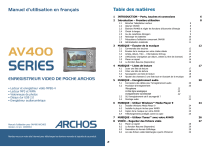
Lien public mis à jour
Le lien public vers votre chat a été mis à jour.
Caractéristiques clés
- Lecture et enregistrement vidéo MPEG-4
- Lecture MP3 et WMA
- Visionneuse de photos
- Fonction disque dur USB 2.0
- Enregistrement audionumérique